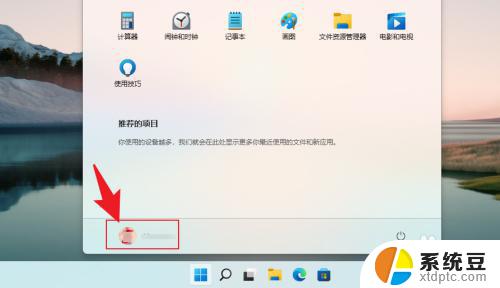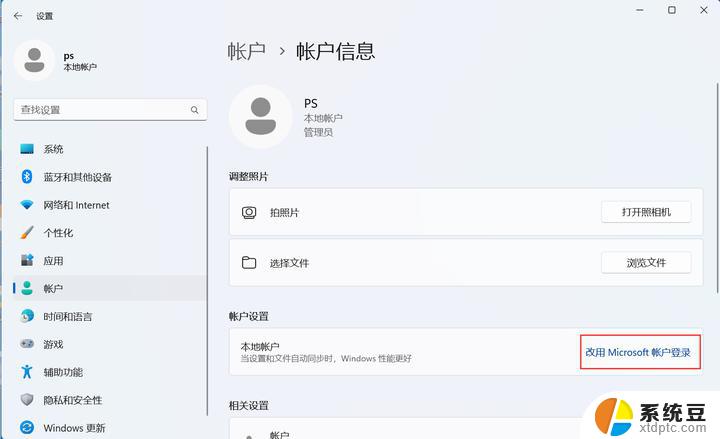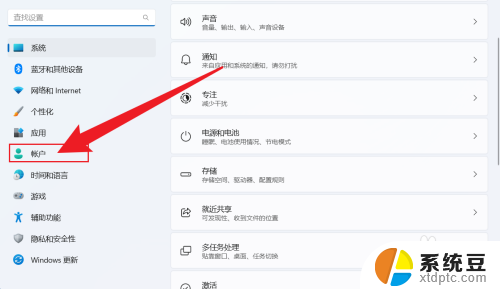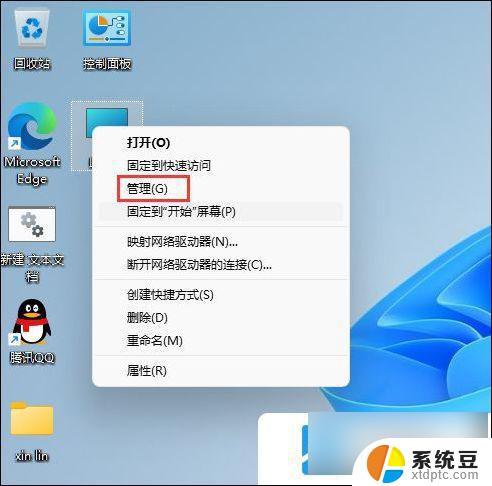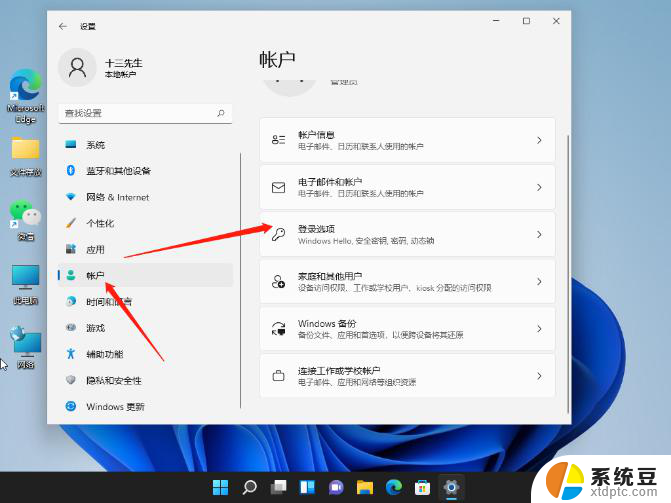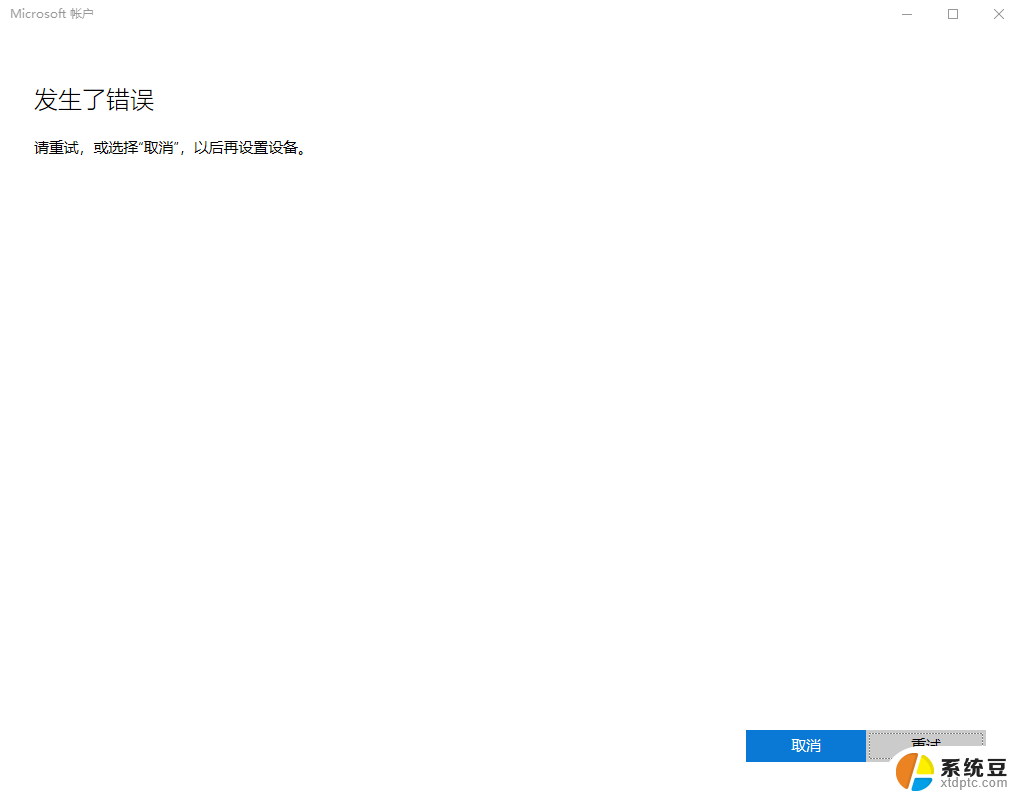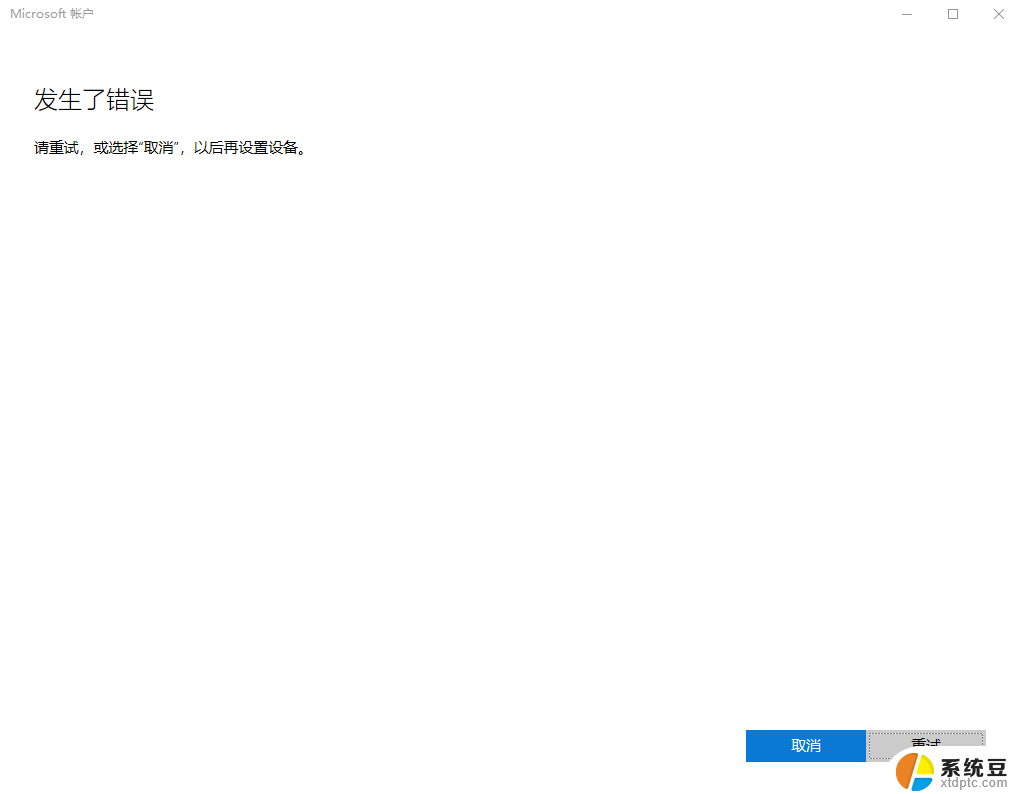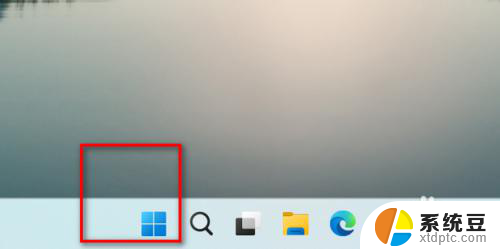windows11如何用本地账户登录 Windows11本地账户登录步骤
windows11如何用本地账户登录,Windows 11是微软最新推出的操作系统,拥有许多令人期待的新功能和改进,其中一个重要的功能是本地账户登录,这使用户能够更加方便地访问和管理自己的计算机。Windows 11本地账户登录步骤简单明了,让用户可以轻松地使用本地账户登录系统。无需依赖微软账户,本地账户登录不仅方便,而且更加安全。本文将介绍Windows 11本地账户登录的详细步骤,帮助用户快速上手并享受操作系统带来的便利。无论是新用户还是老用户,都可以通过本地账户登录来个性化设置、保护隐私以及更好地管理自己的计算机。让我们一起来了解如何使用本地账户登录Windows 11吧!
方法如下:
1.点击个人头像
在Windows11系统中,打开【开始菜单】。点击【个人头像】,如图所示:
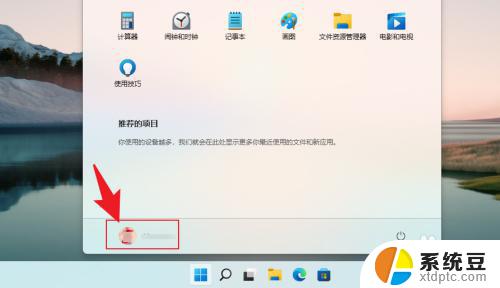
2.点击账户设置
在展开的选项中,点击【更改账户设置】。如图所示:
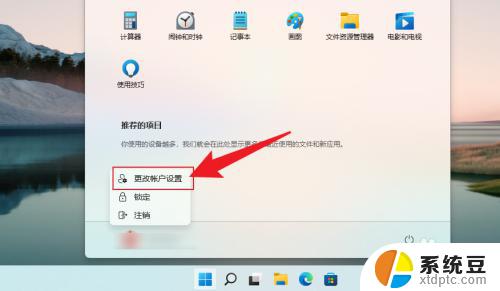
3.点击本地账户登录
在打开的页面中,点击【改用本地账户登录】即可。如图所示:
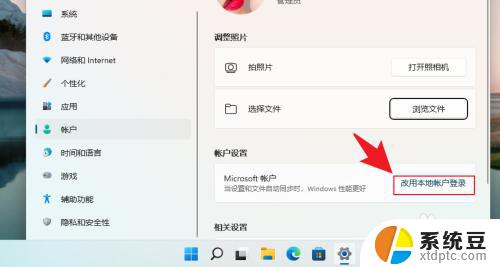
以上是如何使用本地账户登录Windows 11的全部内容,如果您还有任何疑问,请参考以上步骤进行操作,希望这对您有所帮助。